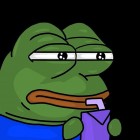Buduje chrome extension i nie działa mi javascript. Czytałem że chyba muszę dodać eventlistenery.
Wtyczka będzia działać tylko wewnątrz popupu wiec ten javascript nie wchodzi w interakcje z stronami zewnętrznymi.
function p1() {a = document.form1.a.value.replace(',', '.')/100;b = a*document.form1.b.value.replace(',', '.');document.form1.total1.value = b}